微商相册是一款专门服务于微商的一款云相册,。它具备云端存储、团队协作共享、免费生成小程序、多社交渠道分享等功能,通过微商相册用户可以像发朋友圈一样,在微商相册发布图文;可以通过批量抓图采集图文素材,还可以一键添加供应商或好友的相册图文。图文将存储于「云服务器」。无论是「代理、员工还是自己的好友」只要关注您的相册即可实现图文内容的共享与一键分享朋友圈。可为移动端生意人大大节省手机空间,并对手机内商品图文实现分类有序管理、快速搜索,还可以帮助商家免费自动生成一个小程序商城。存储在相册图文与视频不仅可以一键转图到朋友圈及其他社交平台,同时也能实现与团队和客户的共享,让他们也能够免费安全一键转图。
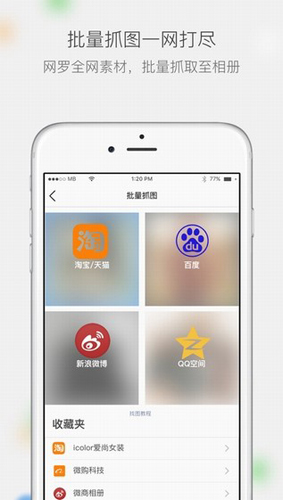
微商相册APP功能:
创建材料库:通过独立上传图片,一键添加他人相册图片或抓取国内外网站图形材料到自己的微信业务相册,定制独家营销、商品材料库;
一键转图:朋友、员工或代理只要关注你的相册,就可以随时查看新的图片和推广图片,一键转发给朋友圈;同样,你也可以关注别人的微信业务相册,转发他高质量的图片和文本内容;
批抓图:第一个全网一键批抓图,从国内外网站抓取丰富的图文素材,从抓取图文到分享朋友圈一站式完成;全网朋友圈的营销素材一网打尽;
团队合作:相册内容存储在腾讯云服务器中,不占用手机空间,转发高清图片无损失。无论是微信商务代理需要将上级图片转发给朋友圈,还是商家需要在多个微信ID中同步朋友圈图片,还是公司内部员工实施转发推广,移动终端的图片共享和转发都可以通过微信商务相册实现;
所有的操作都像用自己的朋友圈一样流畅简单。
微商相册APP使用教程:
怎么添加水印
水印能够帮助我们不被别人盗图,也能够为我打上标签,能够让客人找到我们,那么微商相册app怎么添加水印呢?下面一起来看看吧!
1、点击我的界面中的【设置】
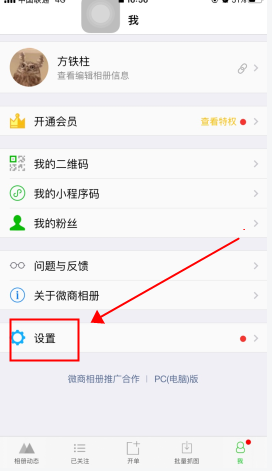
2、找到【默认水印设置】
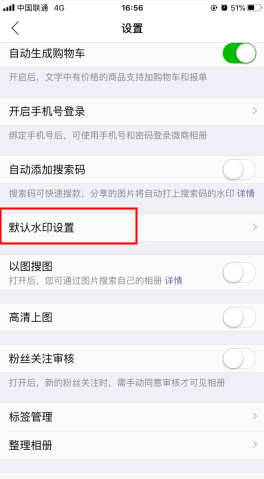
3、在添加水印处进行操作
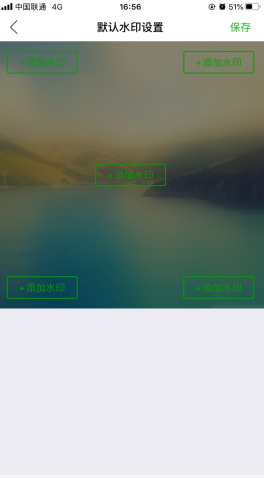
4、我们可以添加文字、图片、二维码、货号这几种水印
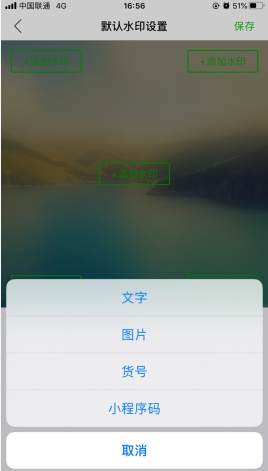
微商相册怎么一键转发到微信朋友圈
当我们发布了新的货源时,发送到朋友圈能更好的让顾客了解,但是很多用户还不太清楚微商相册app怎么一键转发到微信朋友圈,下面来看看详细步骤吧!
1、在我们想要发送的信息下方点击【一键分享】
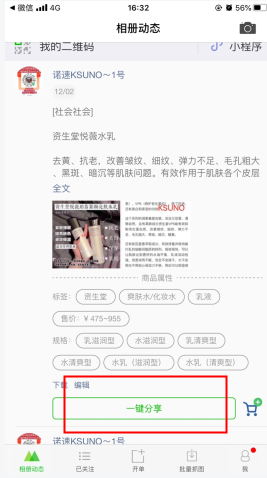
2、确认好信息后点击右上角的【分享】
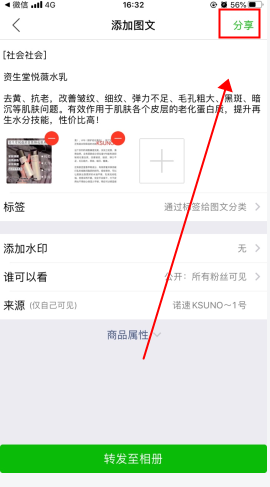
3、选择分享到朋友圈就行啦
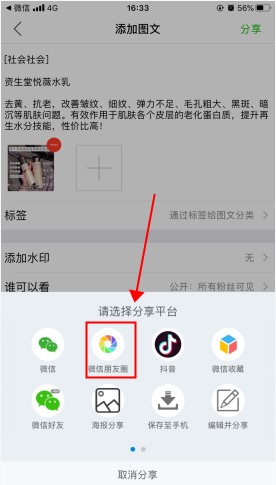
微商相册怎么关注别人
当我们在微商相册app中遇到了我们感兴趣的商家,我们就能关注他的账号,但许多用户还不清楚怎么关注好友,下面一起来看看吧!
1、我们直接点开他的首页,点击关注
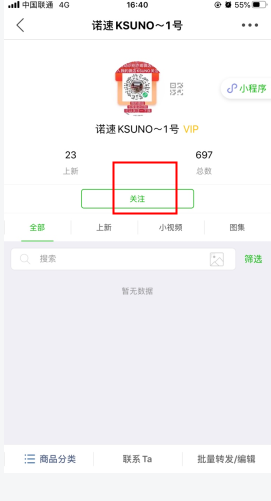
2、我们只需要扫一扫他的二维码即可关注了
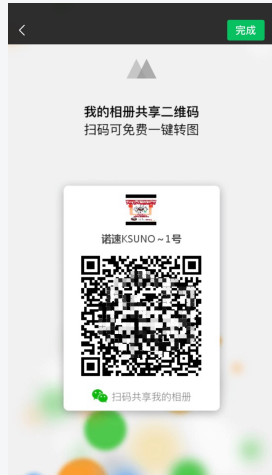
微商相册怎么扫码
当我们需要关注一家店铺的时候,免不了需要去扫码,但是很多小伙伴还不清楚微商相册app怎么进行扫码,下面小编就为您带来扫码的步骤吧!
1、首先点击商家的右侧二维码进行保存
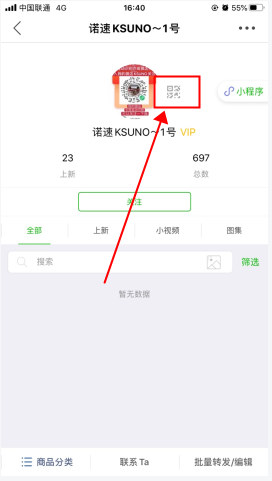
2、打开我们的微信扫一扫功能,选中相册中的二维码
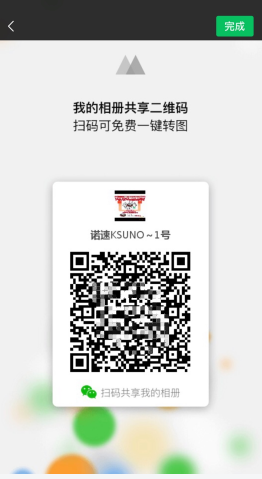
3、点击关注就行啦
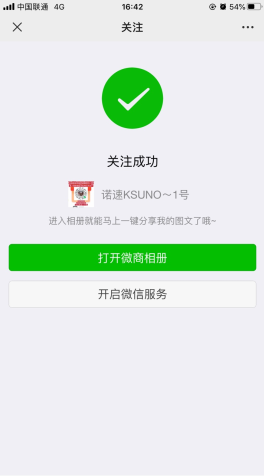
微商相册怎么开通会员
开通会员能获取超多专属便捷的特权,如自主上图、批量转发、群发上新、批量抓图等等,下面就为您带来微商相册app开通会员的位置吧!
1、在我的界面点击【开通会员】
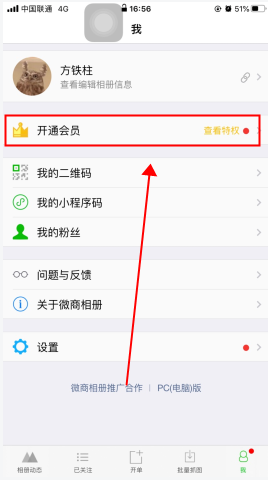
2、选择我们想要开启的会员时长
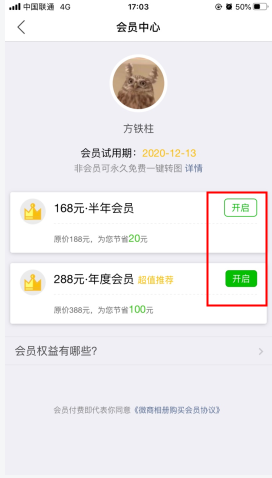
3、选择微信支付或者面对面代付,就能完成开通会员的权限啦!
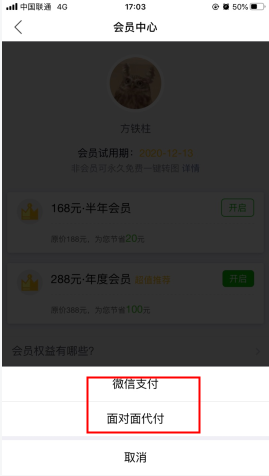
更新内容
1.优化商品编辑,创建营销活动更便捷
2.分享拼图/海报,文案自带商品小程序链接
3.修复已知问题



 飞卢小说免费小说
飞卢小说免费小说 快手极速版2023最新版本
快手极速版2023最新版本 白马地图
白马地图 百度地图APP
百度地图APP 大神P图破解版
大神P图破解版 花间直播APP
花间直播APP 八门神器最新版
八门神器最新版 积目交友软件
积目交友软件 美颜相机去广告VIP破解版
美颜相机去广告VIP破解版 谷歌相机APP
谷歌相机APP 工程测量大师APP
工程测量大师APP Xposed框架中文版
Xposed框架中文版 分身有术Pro
分身有术Pro WPS Pro专业版
WPS Pro专业版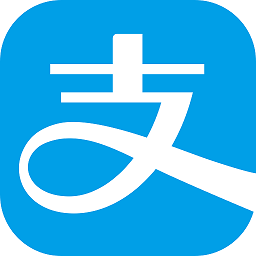 支付宝下载安装
支付宝下载安装